Gamesir g5 подключение к компьютеру
Современные смартфоны даже среднего ценового сегмента сейчас оснащаются таким оборудованием, что им могут позавидовать многие настольные компьютеры и ноутбуки. Процессоры с высокой производительностью и большой объем оперативной памяти дают возможность играть в игры с качественной 3D-графикой. Но сенсорное управление нравится далеко не каждому, и не везде такое управление окажется удобным.
Неприятных моментов при игре на мобильном телефоне несколько. Во-первых, из-за того, что смартфон постоянно находится в руках, он может прилично нагреться, так как нарушается пассивное охлаждение. Во-вторых, все управление осуществляется только большими пальцами и при длительной игре пальцы очень устают, плюс во время игры закрывается значительная часть экрана.
В некоторых играх часто присутствует огромное количество кнопок, попадать пальцами в которые очень сложно. Вот для таких случаев и создавался геймпад GameSir G5, как и все предыдущие его версии.
Комплектация и дизайн
Поставляется игровой контроллер (так называть GameSir G5 более корректно) в коробке из плотного картона, а сам джойстик зафиксирован в пластиковой подложке. Кроме геймпада в комплекте только инструкция на китайском языке с QR-кодом для скачивания приложения и кабель для зарядки.
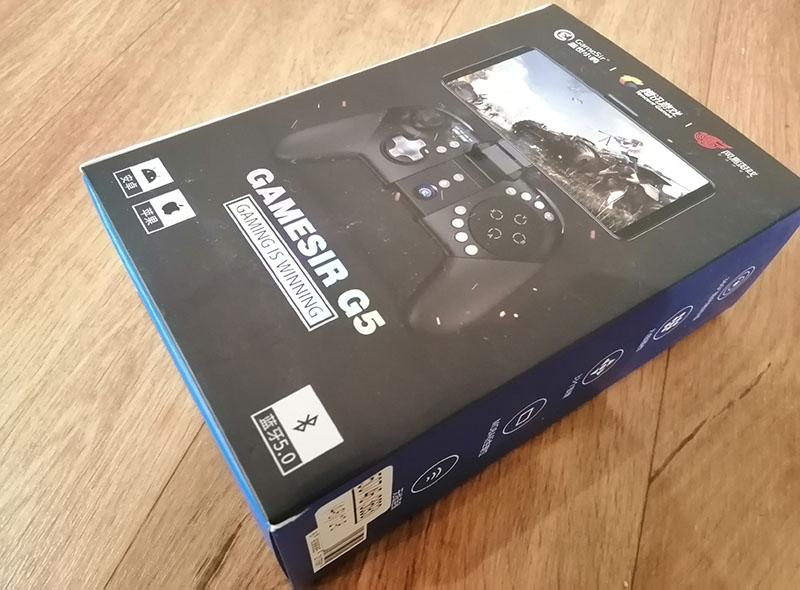

В первых партиях в комплекте также шла флешка, или, как ее называет производитель, GameSir remapper A2. Сейчас ее в комплекте нет, но при желании ее можно докупить. Эта флешка нужна для игр, в которых нет “родной” поддержки геймпада. В новых версиях контролера remapper уже встроен, но об этом позже, когда доберемся до подключения.
Корпус джойстика выполнен из черного пластика с матовым покрытием. На съемных “ручках” есть перфорация, благодаря которой джойстик из рук не выпадает. Под одной из ручек есть сюрприз в виде USB-разъема, он как раз нужен для включения Remapper.

Смартфон крепится в специальный откидной кронштейн, размещенный по центру устройства. Ширина открытия кронштейна составляет примерно 85 мм. Этого достаточно для смартфона с диагональю экрана до 6 дюймов. Кронштейн фиксируется под углами 110 ° или 150 °.


Кнопок у GameSir G5 очень много, а точнее 33 штуки. Слева от кронштейна разместился прорезиненный стик и крестовина D-PAD с углублением по центру. Здесь же кнопки “Select” и “Start”, кнопка контроля уровня заряда аккумулятора, кнопка выбора беспроводного режима подключения и зона светодиодной индикации.
На правой стороне геймпада нет привычного стика. Его заменили сенсорным трекпадом с немного шероховатой матовой поверхностью. На трекпаде размещены четыре кнопки ABXY с выступающими точками для слепого контроля.

Выше и ниже трекпада разместили по 4 аппаратных кнопки настраиваемые для имитации функции горячих клавиш.. Настроек для кнопок и сенсорной области очень много. Тут можно настроить и зону действия и скорость отклика, можно назначить различные комбинации нажатий и эмулировать любые движения по экрану.
Под кронштейном для телефона есть еще три кнопки: кнопка включения/выключения с подсветкой и логотипом GameSir, а также кнопки включения функции мыши и “TURBO”.

На тыльной стороне контролера находятся 6 механических триггеров с коротким ходом клавиш. Триггеры L4 / R4 поддерживают пользовательское назначение любой функции. Еще два настраиваемых триггера с двумя плечами разместились на нижней панели. Также на тыльной стороне есть порт microUSB для зарядки.

Совместимость и время автономной работы
Контролер совместим с устройствами под управлением операционных систем Android версии 4.0 и iOS версии 7.0 или более новыми их версиями. Подключение происходит по стандарту Bluetooth 5.0, который по сравнению со стандартом 4.0 обеспечивает лучшую скорость и более стабильное подключение.

Функция BattleDock™ позволяет дополнительно подключать к контроллеру беспроводные мыши и клавиатуры. Для этого нужно вставить USB-ключ в тот самый порт под накладкой левой ручки джойстика.
Встроенный аккумулятор емкостью 800 мАч позволяет играть без зарядки до 18 часов.
Как подключить GameSir G5
Подключение контролера GameSir G5 не сложное, но повозиться с настройками придется. Дело в том, что для подключения контролера потребуется установить на смартфон специальное приложение с официального сайта GameSir.
Для смартфонов на Android приложение называется «GameSir World», для iOS — «Happy Chick Emulator». Перейти на официальный сайт GameSir G5 можно по этой ссылке.
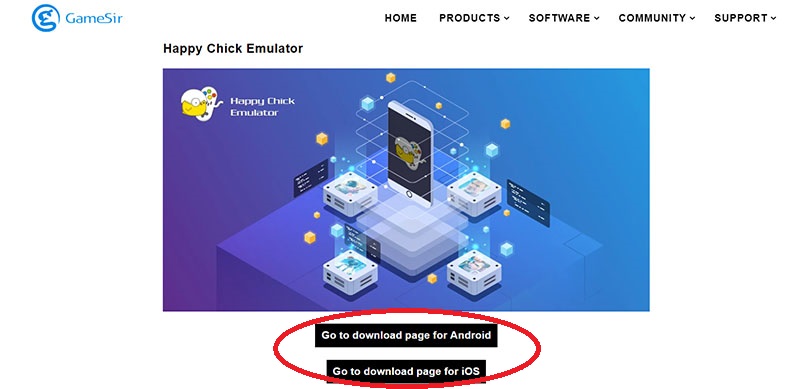
Но прежде чем установить приложение нужно проделать несколько действий. Антивирусные программы и Play Защита считают приложение опасным и установить его вам не дадут. Поэтому, порядок действий следующий (все эти действия вы делаете на свой страх и риск):
- Отключаем антивирус и Play Защиту в настройках Google Play.
- Включаем в смартфоне режим разработчика. Способ включения этого режима зависит от модели смартфона. Обычно его можно включить многократным нажатием на строку с версией прошивки в настройках смартфона (меню “О телефоне”).
- После включения режима разработчика нужно разрешить отладку по USB.
- Загружаем приложение и устанавливаем его на смартфон (во время установки приложение попросит дать ему все возможные разрешения).
- Открываем приложение и подключаем контролер (включаем сам геймпад и нажимаем кнопку “Connect” в приложении а также кнопку включения геймпада. Если сопряжение прошло успешно, кнопка перестанет моргать, а в приложении появится пункт “Test”. Теперь можно проверить работу кнопок. Все нажатия будут отображаться в приложении.
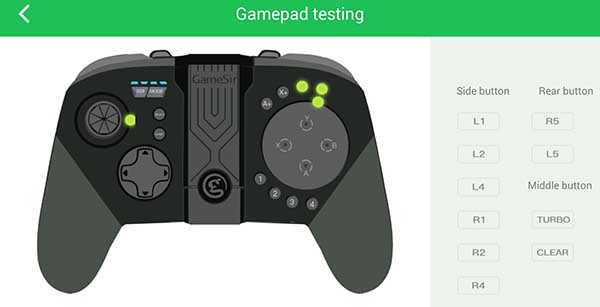
Все, теперь можно загружать игры и начинать играть, но только в гостевых аккаунтах и в тех играх, где нет защиты от подключения сторонних устройств. Для того,чтобы можно было играть практически во все игры нужно включить Remapper.
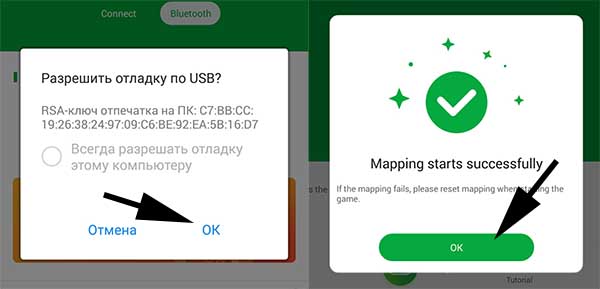
Подведем итоги
У данного геймпада есть как достоинства, так и недостатки. Из плюсов стоит отметить хорошее качество сборки и материалов, совместимость с Android и iOS, большое количество кнопок с возможностью пользовательских настроек, сенсорный трекпад и хорошее время автономной работы. Минус: в динамичных играх трекпад работает с небольшой задержкой и микро-лагами. Еще один недостаток – очень яркая подсветка кнопки. Во время игры она всегда перед глазами и сильно отвлекает внимание. В принципе, ее можно чем-нибудь заклеить или закрасить и проблема решится.
Где купить?
Сергей Васильев
Интересуюсь всем, что касается умных часов, фитнес-браслетов и другой носимой электроники. С удовольствием поделюсь последними событиями в мире гаджетов, постараюсь помочь подобрать оптимальную модель и разобраться с основными настройками.
GameSir World
версия: 3.7.6
Последнее обновление программы в шапке: 19.04.2020


Краткое описание:
Настройка геймпадов GameSir для андроид игр.
Описание:
Приложения на Android для удобной настройки геймпадов фирмы
GameSir практически на любую игру.
Требуется Android: 4.0.3+
Русский интерфейс: Нет
версия: 3.5.2 GameSir World
gsw_V3.5.1.apk ( 23.11 МБ )

Версия 3.3.13 для андроид 4.0.3+
- Fortnite gaming experience optimized.
GameSir World_3.3.13.apk ( 20.14 МБ )
Перезалито отсюда, т.к. тема под удаление.
Чет не могу запустить фортнайт. При запуске уходит в ребут после чего выскакивает окно с просьбой обновить samsung aps. Хотя стоит последняя версия.
Scaltro, gamesir z1. Я уже разобрался. Нужно просто в другом месте на экране тпнуть и все. А как решается проблема с сервисами Гугл? Пытаюсь запустить кей маппинг на но лимите, но выдает ошибку по сервисам гугл Не знаю ни одну виртуальную среду которая бы работала с сервисами гугл, решение которое я нашёл для себя в PUBG - это логиниться через другие сервисы, такие как ФЕЙСБУК, ТВИТТЕР и т.п. Нашел выход для себя, запускаю игру не из приложения, а сначала коннектю кей маппинг на геймпаде, потом сворачиваю геймсир ворлд и спокойно запускаю игру. если запускать игру внутри приложения, то возникает конфликт с гугл сервисами( ingenerpts,Эта фишка помоему работает только на рутнутых аппаратах, с рутом включается функция ремапинга и можно играть через гугл сервисы. Scaltro, gamesir z1. Я уже разобрался. Нужно просто в другом месте на экране тпнуть и все.
тоже пытаюсь подключить z1 не конектит. Даже последнюю версию пниложения сачать
Не получается
Добавлено 11.10.2018, 08:12:
Нажимаю на ссылку пррсто обновляется страница что делать посоны?)
LFGBK, что именно ты имеешь ввиду? Можешь описать подробнее. Не знаю ни одну виртуальную среду которая бы работала с сервисами гугл, решение которое я нашёл для себя в PUBG - это логиниться через другие сервисы, такие как ФЕЙСБУК, ТВИТТЕР и т.п.Если я залогинился через вк и гугл игры через твитер как подвязаться?
LFGBK,
Скачай из шапки, там последняя.
Про неконнектится, при включении геймпада телефон то видит это блютуз устройство?
Если я залогинился через вк и гугл игры через твитер как подвязаться?все довольно просто. Нужно привязать аккаунты к фейсбуку в настройках игры и только потом входить именно через фейсбук в виртуальной среде.
P. S. Если в будущем думаешь играть на клавиатуре/геймпаде изначально забудь про гуглосервисы и регайся через фейсбук и только потом привязывай гугл. Просто есть некоторые игры, которые используют фейсбук, как вторичный акк. И используя виртуалку у тебя будет пустой прогресс.
Сорь перезашел и вроде робит.А с аккаунтам всего два подключить можно и все, я оставил на алмазе АК потому что у меня вк и Google play а прога не даёт зайти. Плюнул и новый АК создал Такой вопрос, играю не на топовом телефоне, у меня одного мышка отклик долгий и курсор как будто не успевает? Это оперативки нехватает или в чем может быть дело?
С телефоном у тебя проблема или с мышкой, у меня отклик быстрый
Добавлено 12.10.2018, 12:51:
У всех пишет изменена дата а потом вылет игры PUBG после этого просит скачать оригинал пабга а с проги не заходит ппц

В моём сегодняшнем обзоре вам предстоит познакомится с одним из представителей класса игровых манипуляторов, геймпадом DEXP G-5. Геймпады — устройства для игр, ранее использовавшиеся в основном с игровыми приставками. Этому было несколько причин: относительно дешевое устройство с ограниченным набором кнопок, предназначенное облегчить управление в процессе игры и повышенная механическая прочность узлов. Так как цены на геймпады были гораздо дешевле, чем на сами игровые приставки, то естественно было проще заменить устройство ввода, чем покупать новый комплект, поэтому дети с геймпадами особо никогда не церемонились, совершая над ними насильственные действия. :) Поначалу геймпады имели в качестве органов управления только механические кнопки или контакты, но постепенно, с развитием игр, стали появляться модели с аналоговыми стиками, позволявшими плавно изменять скорость или направление. Все классические геймпады подключались к приставкам с помощью кабеля, но теперь некоторые современные модели являются беспроводными, осуществляя обмен данными с компьютером или игровой приставкой через радиоканал. Геймпад DEXP G-5 как раз и является таким, беспроводным, манипулятором, позволяя максимально комфортно устроиться вдали от клавиатуры и мыши и предаться игровому процессу.

Итак, коробка изготовлена из тонкого картона, спереди и с боков в ней имеются прозрачные вставки, через которые виден корпус геймпада. Надписи спереди сообщают о том, что геймпад DEXP G-5 имеет режим XInput, два аналоговых триггера, прорезиненное покрытие и двойную вибрацию.

Он совместим с персональным компьютером (PC), игровой приставкой SONY PS3 и устройствами на операционной системе Android, работает в трёх режимах: DInput цифровой и аналоговый, а также XInput.

Гарантируется 100% совместимость со всеми современными играми.

Сзади приведены основные технические данные игрового манипулятора и описаны его преимущества.


Тип: геймпад;
Наименование модели: DEXP G-5;
Цвет корпуса: черный;
Тип подключения: беспроводной, 2,4 ГГц;
Совместимость: Android, PC, Sony PlayStation 3, Xbox 360;
Поддержка XInput: есть;
Интерфейс: USB;
Радиус действия: 10 м;
Общее количество кнопок: 15;
Аналоговые стики: 2;
D-pad: есть;
Количество кнопок действия: 4;
Триггеры: есть;
Курки: есть;
Служебные кнопки: CLEAR, SELECT, START, TURBO;
Виброотдача: есть, двусторонняя;
Элементы питания: встроенный LiPol аккумулятор 600 мАч.
Комплектация геймпада DEXP G-5 приведена на этом изображении: геймпад, USB Wi-Fi адаптер, кабель для подзарядки геймпада USB – microUSB и руководство пользователя.

Штатный кабель для подзарядки — самый обычный, взамен него подойдёт кабель от любого современного планшета или смартфона.

Беспроводной адаптер по виду тоже довольно обычный, только вот не имеет на себе никаких опознавательных знаков и будет работать только с конкретно этим геймпадом. Поэтому терять его не нужно. Если бы производитель предусмотрел в корпусе геймпада гнездо для хранения адаптера, как это сделано во многих беспроводных мышах, было бы прекрасно, но в DEXP G-5 этого удобства нет.

Внешний вид геймпада практически повторяет эргономическую форму, отработанную годами эволюции игровых манипуляторов, всё лаконично и вполне привычно. Геймпад DEXP G-5 удобно размещается даже в достаточно крупных мужских ладонях, при этом его корпус изготовлен из чёрной обрезиненной пластмассы, отчего манипулятор не скользит в руках, да и вообще его держать очень приятно. Минусом обрезинивания поверхности является тот факт, что к этой поверхности гораздо охотнее липнут всякие ворсинки и пылинки.

Четыре кнопки действия, расположенные справа вверху почему-то подписаны цифрами 1, 2, 3 и 4, а вот в играх подсказки идут для кнопок, названных по-стандартному: Y, B, A и X соответственно. Лучше бы они всё же были с буквенными обозначениями.

Описание кнопок приводится на рисунке в руководстве пользователя, я его приведу здесь для полноты информации.

Но на фото, конечно же, органы управления лучше видны, поэтому предлагаю ознакомиться с фотографиями DEXP G-5, выполненными с разных сторон.

Кнопки L2 и R2 у геймпада – аналоговые, ими можно регулировать в игре скорость движения транспортного средства.






Вид снизу. Здесь находится выключатель питания геймпада, приклеена табличка с наименованием модели, серийным номером и электрическими параметрами. Геймпад произведён в Китае, потребляет от аккумулятора напряжением 3,7 В ток не более 10 мА. Если геймпадом не пользоваться некоторое время, то он сам выключается, экономя заряд батареи. Нижняя часть корпуса манипулятора прикручена семью винтами, одно отверстие из которых заклеена круглой бумажечкой с указанием месяца и года выпуска устройства. Эта бумажечка — крайне не надёжная и всячески норовит отклеиться уже на первый-второй день знакомства с геймпадом.



При включении питания геймпада, если на компьютере не установлен драйвер беспроводного адаптера или просто он не задействован, начинают одновременно мигать четыре светодиодных индикатора на корпусе геймпада. Так же они мигают, если к геймпаду подключён кабель USB. Далее, после установки геймпада в системе, зажигается один светодиод, обозначающий активность режима XInput, а если геймпад требуется переключить в аналоговый режим DInput, необходимо нажать и удерживать более 5 секунд кнопку HOME. После этого зажигаются два светодиода. Если нажать и удерживать кнопку HOME более 5 секунд ещё раз, геймпад DEXP G-5 возвращается в режим XInput. Именно этот режим я использовал при тестировании геймпада в играх на PC. После выключения/включения питания манипулятор запоминает своё предыдущее состояние и сразу включается в нужном режиме работы.

После установки драйверов можно проверить функционирование кнопок и осей аналоговых стиков.

На данном видео это представлено более наглядно.
Для того, чтобы использовать кнопку TURBO, нужно нажать её одновременно с одной или несколькими другими клавишами, чтобы активировать многократное повторение действий этих клавиш при каждом их нажатии. Чтобы отменить эту функцию, нужно нажать на кнопку CLEAR одновременно с выбранной клавишей или клавишами.
К SONY PS3 игровой манипулятор подключается аналогично, но режим контроллера изменится на PS3 автоматически.
Также я попробовал подключить DEXP G-5 к планшету с операционной системой Android, используя OTG кабель, геймпад увиделся, так как в Google Play Market я смог передвигать указатель с геймпада, но вот в нескольких опробованных играх он никак себя не проявил, как будто бы его и не было, возможно просто управление в них не заточено под подобные устройства. Поэтому дальнейшее тестирование геймпада будет проходить на PC.
Просьба учитывать, что в последующих роликах демонстрируются возможности геймпада, а не мастерство его владением. При переходе с клавиатуры и мыши на геймпад придётся некоторое время потратить на привыкание к новому методу управления, а также, возможно, изменить опции прицеливания в конкретных играх.
Игра Battlefield 4 совсем не захотела работать с DEXP G-5, но вот более ранняя Battlefield 3 пошла с ним без проблем. Управлять техникой достаточно удобно, а вот целиться - надо привыкать.
Игра Far Cry 3, геймпад работает без нареканий.
Игра The Elder Scrolls V: Skyrim.
Игра The Bureau XCOM: Declassified.
Игры популярной серии Call of Duty: Black Ops 2 и Call of Duty: Ghosts.
Игра GTA V раскрывает потенциал геймпада DEXP G-5 наиболее полно, так как в ней имеется большое количество транспортных средств и оружия, которое можно использовать в пешем и транспортном режиме. С помощью геймпада в этой игре можно звонить по телефону и даже переключать станции радио, изменять угол обзора вокруг, выбирать оружие и осуществлять масштабирование увеличения при прицеливании. В этом ролике показано управление игроком в пешем режиме, со стрельбой, машиной, вертолётом, реактивным самолётом, и даже катером. Аналоговые кнопки L2 и R2 позволяют ездить на автомобиле даже с небольшой скоростью, чего не сделать при использовании клавиатуры, там надо периодически нажимать и отпускать кнопку, отвечающую за газ.
Геймпад DEXP G-5 оказался именно тем устройством и именно с теми функциями, что нам обещал производитель. Пока, по результатам нескольких дней использования, у меня нет никаких нареканий по уровню качества к этому продукту. Управление в играх с помощью геймпада – очень удобное, особенно при управлении транспортом, при этом можно играть, даже лёжа на диване, что никак себе нельзя нормально позволить при использовании мыши и клавиатуры. Обрезиненный корпус манипулятора хорошо держится в руках, что очень полезно при использовании указательных и средних пальцев для нажатия на кнопки. Особой похвалы заслуживает геймпад за то, что он не нуждается в подключении кабелем, а свобода, как мы знаем, дорогого стоит. Мне, как человеку, не использовавшему ранее геймпады, было бы полезно, если бы кнопки управления были не пронумерованы от 1 до 4, а снабжены стандартными буквенными обозначения, но к этому можно привыкнуть. Ещё хотелось бы, чтобы в корпусе геймпада снизу был предусмотрен отсек для временного хранения USB Wi-Fi адаптера, а также сделана индикация уровня заряда аккумулятора.
Плюсы:
- качественное изготовление и прочный корпус;
- неплохая реализация аналоговых органов управления;
- удобство использования без кабеля;
- наличие встроенного литий-полимерного аккумулятора с длительным временем работы;
- совместимость с несколькими игровыми системами.
Минусы:
- кнопки действия пронумерованы, а не имеют стандартное обозначение X, Y, A и B;

Геймпаде пришёл в своей упаковке без пупырки итд. В играх пашет но надо в настройках капатся в пабг играл не банит если запускать через ремапер даже уведомления о бане не выходит :) так что все супер, более компактный чем на фото
Александр Бомов ♥♥♥♥♥ 5
Геймпад очень крутой.Стильный, красивый, современный, легкий, очень удобно держать в руках) Большое преимущество, что он беспроводной и имеет много разных функций! По центру геймпада находится держатель для телефона, он подойдет под любой телефон, он раздвигается, и имеет силиконовые накладки, чтобы не поцарапать телефон!Также телефон можно настроить в нескольких положениях, каждое положение - наклон, фиксируется, и телефон держится надежно. Аккумулятор на 800mAh. Хватит заряда надолго. Подключается геймпад по Blueetoth.Кнопки жмутся уверенно, нажатие чувствуется отчётливо. Трекпад очень чувствительный и можно не только нажимать на кнопки, но и также есть возможность двигать камеру. Советую однозначно!
классная игрушка. хорошее качество. требует сноровки чтобы приловчиться к сенсорному управлению. Геймпад GameSir G5 – для тех, кто хочет играть везде! Удобный, легкий, компактный - он придется по вкусу всем любителям игр. К тому же, его подключение не требует никаких специальных знаний - справится даже новичок. Множество кнопок, оптимально расположенных для удобного кастования заклинаний однозначно понравится всем магам и прочим любителям RPG. Приходит геймпад в большой картонной коробке, в комплекте есть провод для зарядки и инструкция. Отличный вариант для подарка - выглядит очень красиво и аккуратно! Самыми главными фишками геймпада являются трекпад и кнопки с правой стороны. Трекпад очень чувствительный и позволяет не только нажимать на кнопки, но и двигать камеру, а так же выполнять различные движения пальцами для каста заклинаний. Кнопки вокруг трекпада предназначены для имитации нажатий горячих клавиш, что просто превосходно подойдет для MOBA-игр. Отличная покупка!
Андрей Михалков ♥♥♥♥♥ 5
необычное устройство. я так и не поняла, че с ним делать. Не ко всем играм подходит. Отличный геймпад, качественный, работает хорошо с андроид. Рекомендую.Доставка быстрая, трек отслеживался.
Сергей Лещик ♥♥♥♥♥ 5
Много бум !! Отличный опыт в играх! Pubg .. FreeFire .. смертный Kombat x! .. настоящие гонки 3 . очень бум . Я любил это . постоянно отваливается блютуз
Саша Карпенков ♥♥♥♥♥ 5
Брать не советую, хотя в целом выполнен качественно и вроде даже всё работает. НО. Чтобы работало всё так как надо нужно качать доп программу (на гугл плее её нет, она на сайте производителя геймпада) это отдельная головная боль. Пока её настроишь, пропадает всякое желание играть. Есть небольшие люфты на держателе телефона, но это не критично. Непривычно много разных кнопок. За несколько дней так и не смог полностью разобраться с программой для подключения этого девайса. Лично мне не зашло. хотя пубг кое как настроил, но ради него одно брать геймпад за почти 4к не вижу смысла.
Дано: Iphone, iOS 11 1. Перед началом использования джойстика необходимо скачать и установить: happy chick (с официального сайта) и g-crux (app store). 2. Включаем джойстик и заходим g-crux. Указанная программа предназначена для обновления программного обеспечения устройства по воздуху. В меню выбираем gamesir-g5, коннектимся и далее жмём на проверку доступной версии прошивки. Жмём на обновить (при наличии более свежего программного обеспечения). Внимание! Не забудьте включить Блютус на телефоне. 3. Перед запуском happy chick убедитесь, что в настройках -> основные -> управление устройством -> china southern бла бла бла -> дано разрешение программе. 4. Заходим в happy chick, в правом верхнем углу экрана жмём на пиктограмму джойстика. Жмём на поиск геймпада, далее коннетимся. 5. Наверное на этом все. Далее все игры качаются из этой программы, и запускаются. Жаль, что нельзя настроить джой для игр скаченных из App Store. 6. В целом для iOS бесполезная штука. PUBG не поиграешь, так как б
Читайте также:



